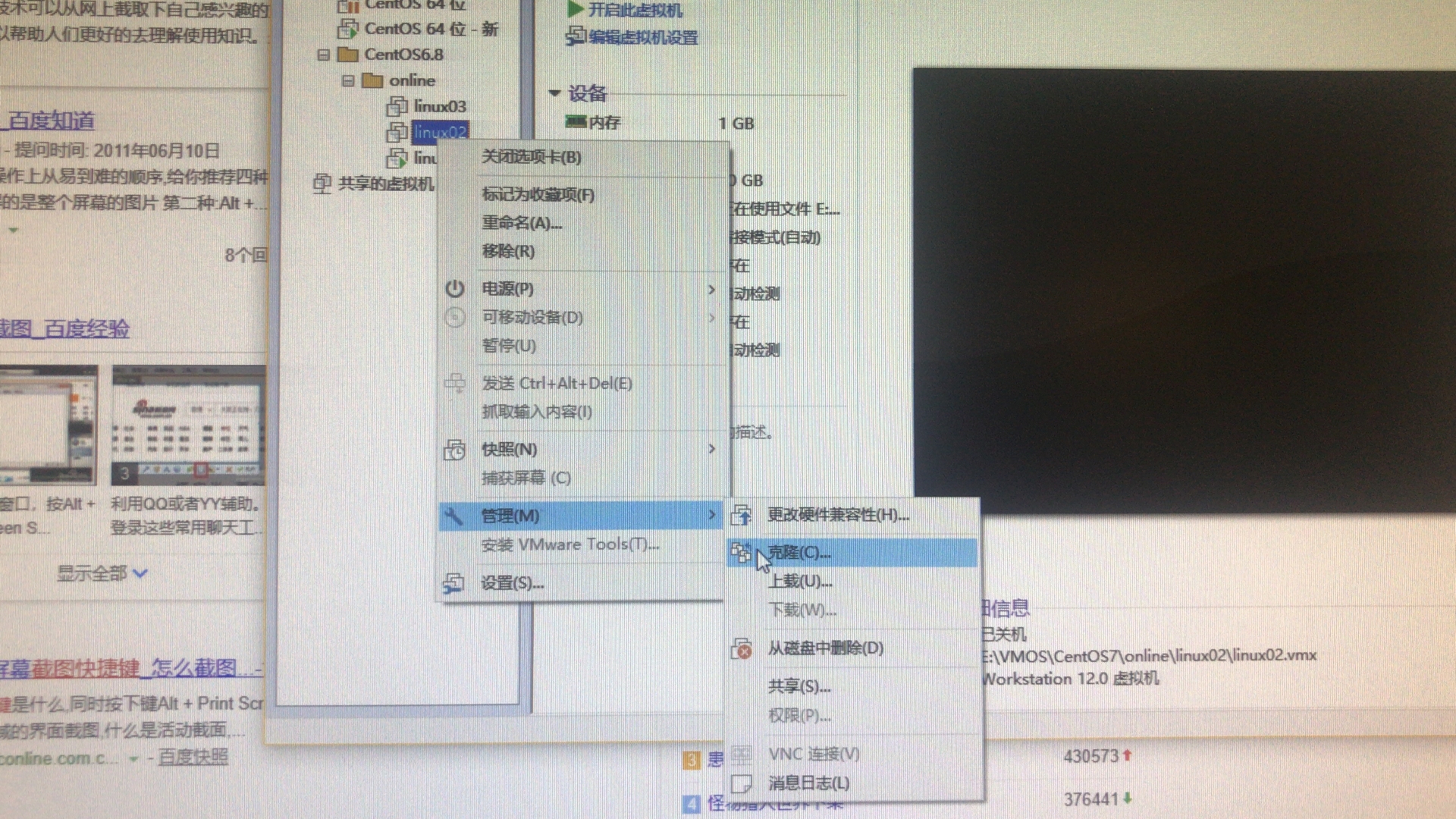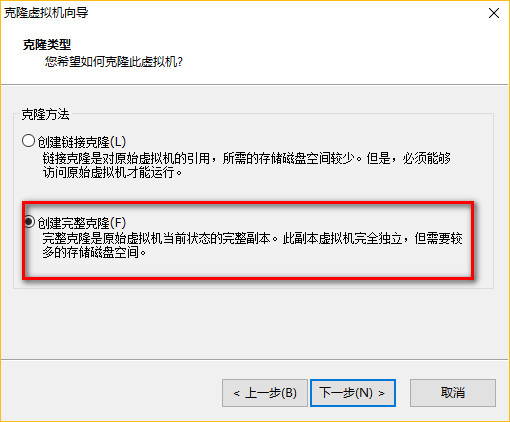使用工具:
1.VMware12 +,
2.CentOS-6.8 / CentOS-7 +,
3.jdk1.8
一、安装主服务器虚拟机
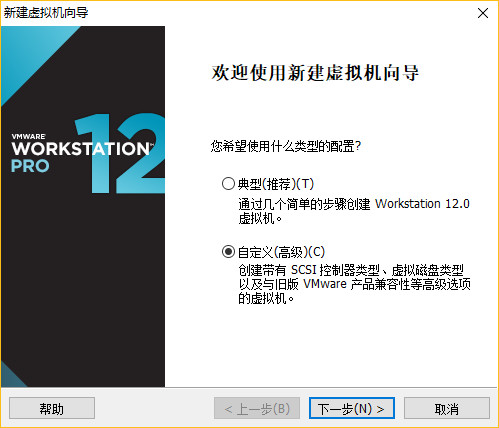
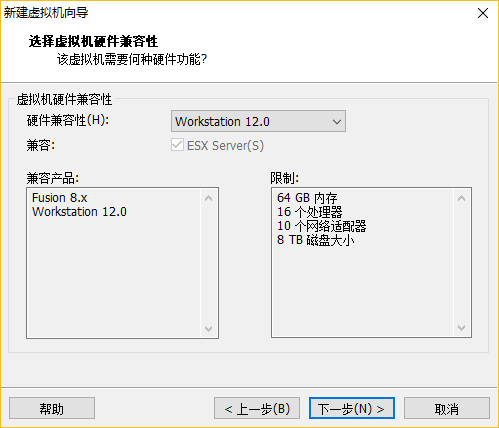
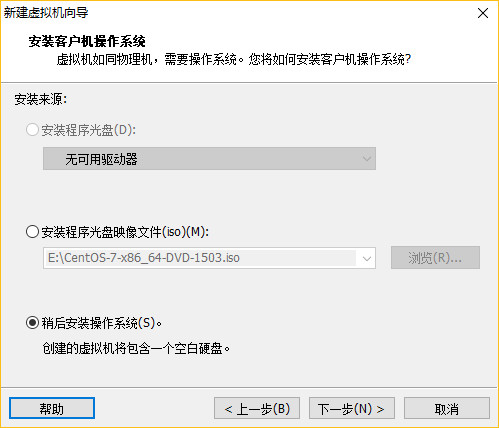
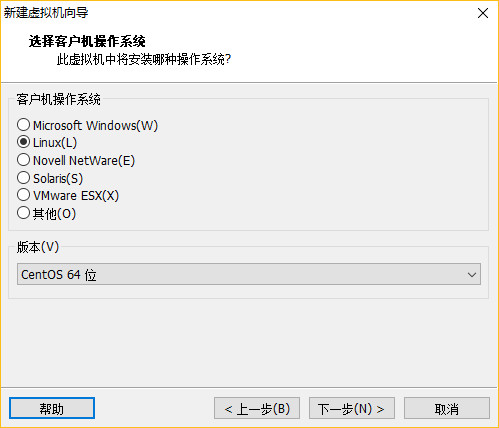
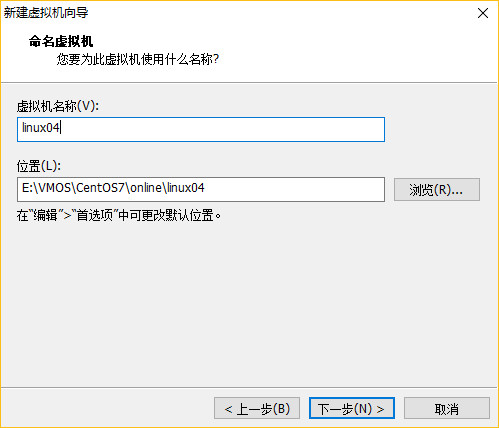
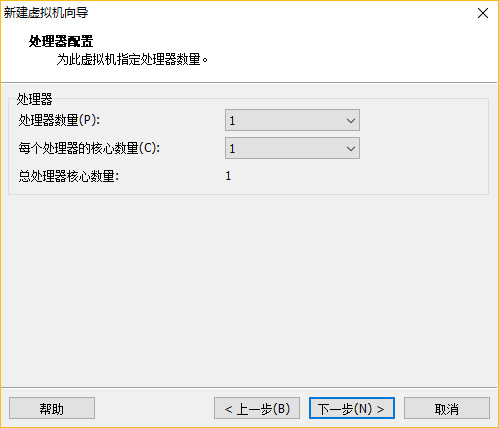
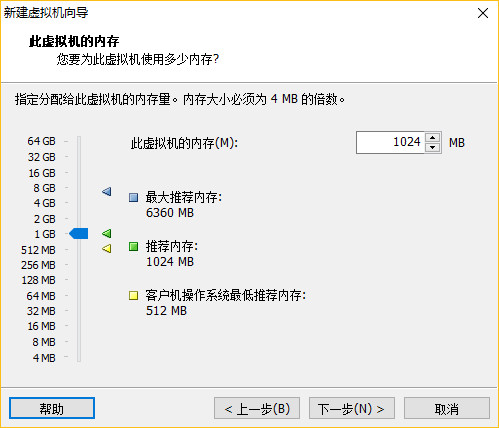
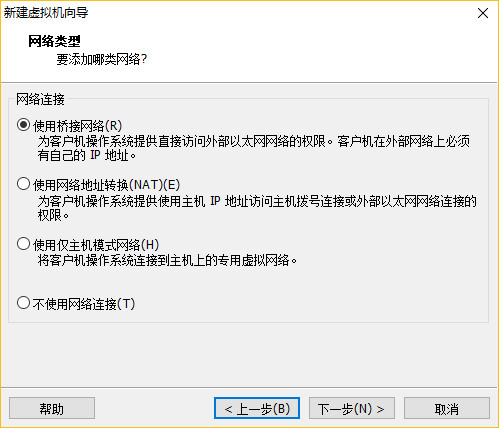
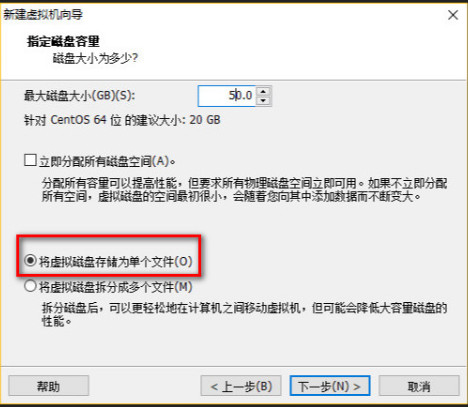
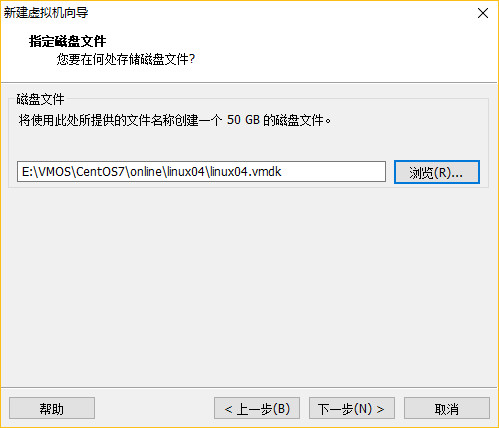
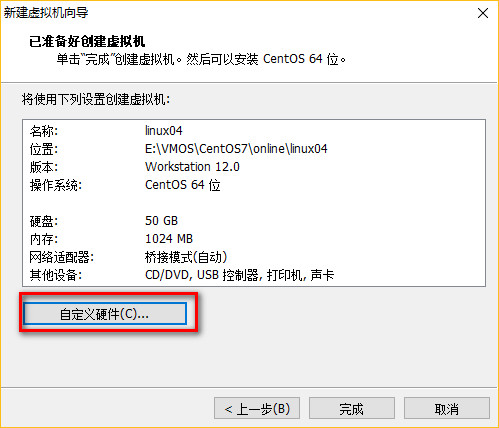
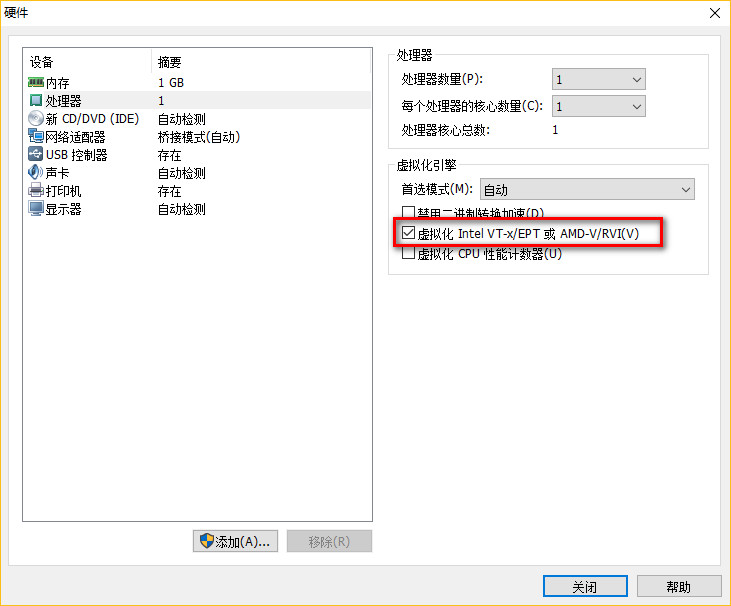
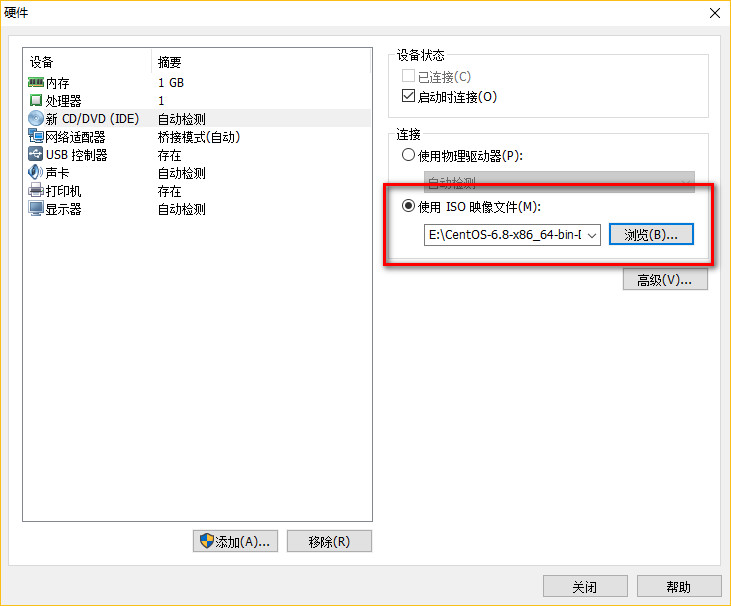
配置完成,点击启动虚拟机!
二、虚拟机网络设置
需要静态的方式配置ip,请参考链接: 设置静态IP
(1)重启网卡服务:
CentOS6.8: # service network restart CentOS7.2: # systemctl restart network.service
(2)CRT远程连接Linux
(3)禁用SELinux
** Selinux:linux安全管理工具 ** # vi /etc/sysconfig/selinux ** 编辑改动如下: SELINUX:disable
(4)禁用防火墙
** CentOS 6.8 iptables # service iptables stop # chkconfig iptables off ** CentOS 7.2 # systemctl stop firewalld.service # systemctl disable firewalld.service
(5)ping外网测试
ping www.baidu.com
三、分配权限给普通管理员
su - root visudo 添加: shifu(对应账号) ALL=(ALL) NOPASSWD: ALL

四、修改ip与主机名的映射关系
$ sudo vi /etc/hosts (对应你准备配置的ip) 192.168.1.213 linux01 192.168.1.214 linux02 192.168.1.215 linux03
五、更新yum与安装samba
参考更新优化linux链接:linux软件优化安装
参考安装samba链接 :安装samba
六、安装JDK
(1)解压jdk包
在家目录创建两个文件夹: cd ~ mkdir -p softwares/installtions mkdir modules 在windows将jdk压缩包用samba拉到linux的installtions中,解压到modules中 tar -zxf jdk-8u131-linux-x64.gz -C /home/amidn/modules
(2)配置环境变量
vim /etc/profile 在文件最底部添加: #JAVA_HOME JAVA_HOME=/home/admin/modules/jdk1.8.0_121 export CLASSPATH=.:$JAVA_HOME/jre/lib/rt.jar:$JAVA_HOME/lib/dt.jar:$JAVA_HOME/lib/tools.jar export PATH=$PATH:$JAVA_HOME/bin 保存后让配置生效: source /etc/profile
(3)删除OpenJDK(CentOS 自带的JAVA环境)
查看相关的自带java文件: rpm -qa | grep java 用无依赖的方式删除掉: sudo rpm -e --nodeps (将查询到的文件复制到这里,一个一个的删掉)
(4)查看java版本
source /etc/profile java -version 如果是你安装的版本,就完成啦
七、将linux01,克隆出linux02,linux03
先关机 sudo shutdown -h now